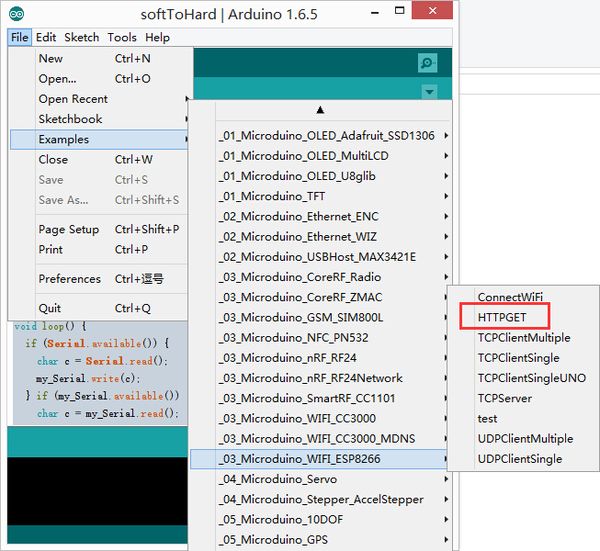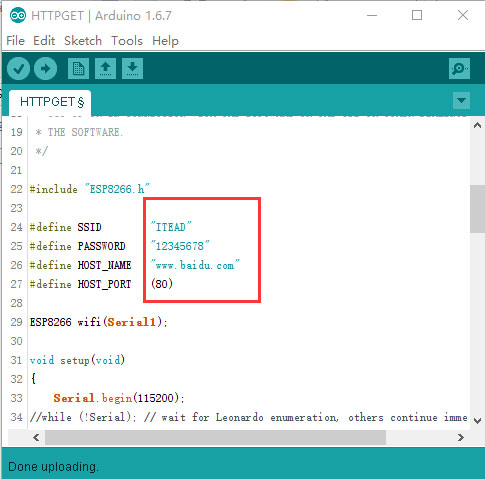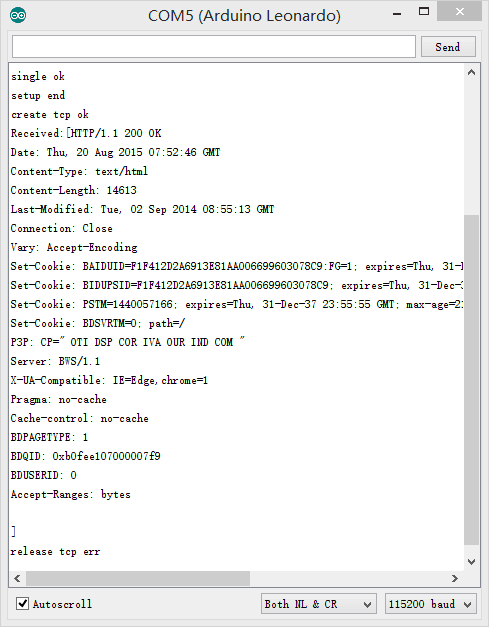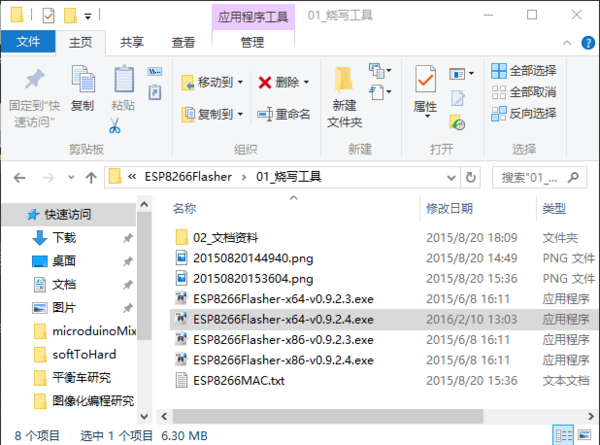“Microduino-Module WIFI,ESP/zh”的版本间的差异
502748957@qq.com(讨论 | 贡献) (→开发) |
|||
| (未显示4个用户的33个中间版本) | |||
| 第7行: | 第7行: | ||
==特色== | ==特色== | ||
| − | * | + | *1)串口通讯; |
| − | * | + | *2)可连接互联网; |
| − | * | + | *3)小巧、便宜、堆叠、开放; |
| − | * | + | *4)通讯形式:AT命令+串口透传 |
| − | * | + | *5)WIFI模式:Station/SoftAP/SoftAP+Station |
| − | * | + | *6)网络协议:IPV4、TCP/UDP/HTTP/FTP/MQTT |
| − | |||
==规格== | ==规格== | ||
| − | * | + | *1)供电电源:+3.3V 100mA; |
| − | * | + | *2)通讯形式:AT命令+串口透传 |
| − | * | + | *3)接口:UART,默认为D2(RX)、D3(TX) |
| − | * | + | *4)WIFI模式:Station/SoftAP/SoftAP+Station |
| − | * | + | *5)安全机制:WPA/WPA2 |
| − | * | + | *6)加密类型:WEP/ TKIP/AES |
| − | * | + | *7)网络协议:IPV4、TCP/UDP/HTTP/FTP/MQTT |
| − | + | *8)集成 RF 开关、 balun、LNA、 24 dBm PA 、DCXO 和 电源管理单元(PMU) | |
| − | * | + | *9)集成 MAC/基带处理器 |
| − | + | *10)所有内部供电均包含片上低压差线性稳压器 | |
| − | + | *11)专有的无杂散时钟生成架构 | |
| − | |||
| − | |||
| − | |||
| − | |||
| − | |||
| − | |||
| − | |||
| − | |||
| − | |||
| − | |||
| − | |||
| − | |||
| − | |||
| − | |||
| − | |||
| − | |||
| − | |||
| − | |||
| − | |||
| − | |||
| − | |||
| − | |||
| − | |||
| − | |||
| − | |||
| − | |||
| − | |||
| − | |||
| − | |||
| − | |||
| − | |||
| − | |||
| − | |||
| − | |||
| − | |||
| − | * | ||
==文档== | ==文档== | ||
| − | + | *AT指令说明:'''[[File:ESP8266__AT Instruction Set__CN_v0.30.pdf]]''' | |
| + | *AT指令示例:'''[[File:ESP8266__AT Command Examples__CN_v0.5.pdf]]''' | ||
==开发== | ==开发== | ||
| − | + | '''[[常用AT指令]]''' | |
| − | + | ===测试程序=== | |
| − | * | + | *使用Microduino IDE中example的_03_microduino_WiFi_ESP8266的HTTPGET程序测试即可 |
| − | |||
| − | 使用Microduino IDE中example的_03_microduino_WiFi_ESP8266的HTTPGET程序测试即可 | ||
[[File:ESP8266-exampleCode.jpg|thumb|600px|center]] | [[File:ESP8266-exampleCode.jpg|thumb|600px|center]] | ||
| − | 在代码中有设置SSID(wifi名)和pass(密码)的地方,改成你的wifi密码 | + | *在代码中有设置SSID(wifi名)和pass(密码)的地方,改成你的wifi密码 |
| + | [[File:ESP8266-SetSSIDPASS.jpg|thumb|600px|center]] | ||
*下载程序 | *下载程序 | ||
| 第82行: | 第45行: | ||
*打开串口监视器,设置成:“\r\n”、“115200 baud”。 | *打开串口监视器,设置成:“\r\n”、“115200 baud”。 | ||
*首先提示连接WiFi成功的信息 | *首先提示连接WiFi成功的信息 | ||
| − | * | + | *如果看到以下内容说明你已经访问了百度主页 |
[[File:ESP8266WiFi-exampleCode1.png|600px|center|thumb|Serial]] | [[File:ESP8266WiFi-exampleCode1.png|600px|center|thumb|Serial]] | ||
*引脚说明 | *引脚说明 | ||
| − | + | **可用GPIO0/15/2/RX/TX | |
| − | + | **其中0是按键、2和15是拨码开关 | |
| + | [[file:Microduino-WiFi(ESP)-1Big21.jpg|800px|thumb|center|Microduino-WiFi(ESP)]] | ||
<br style="clear: left"/> | <br style="clear: left"/> | ||
==应用== | ==应用== | ||
| − | '''相关应用:''' | + | *'''相关应用:''' |
| − | [[ | + | **[[开源WiFi气象站系统/zh]] |
| + | **[[开源智能插座/zh]] | ||
| − | == | + | ==烧写固件== |
| − | + | ===下载烧录工具=== | |
| + | *烧写工具:'''[[File:ESP8266Flasher.rar]]''' | ||
| + | *固件:'''[[File:MicroduinoESP8266.rar]]''' | ||
| − | + | ===连接模块=== | |
| + | *烧写前需要将WIFI模块的串口环境准备好 | ||
| + | *WIFI模块用到的是串口1(D2、D3),所以有两种办法连接: | ||
| + | *办法A:用USBTTL通过串口直接转换 | ||
| + | **需要连接四根线将串口接起来。 | ||
{| class="wikitable" | {| class="wikitable" | ||
|- | |- | ||
| 第111行: | 第82行: | ||
| GND || GND | | GND || GND | ||
|} | |} | ||
| − | + | ||
| − | + | *办法B:使用核心配合烧写固件 | |
| + | **将USBTTL、Core+、WIFI三个模块叠堆起来(不能用Core,波特率达不到115200) | ||
| + | **将以下程序下载到Core+中即可 | ||
<source lang="cpp"> | <source lang="cpp"> | ||
| − | |||
| − | |||
void setup() { | void setup() { | ||
Serial.begin(115200); | Serial.begin(115200); | ||
| − | + | Serial1.begin(115200); | |
} | } | ||
| 第124行: | 第95行: | ||
if (Serial.available()) { | if (Serial.available()) { | ||
char c = Serial.read(); | char c = Serial.read(); | ||
| − | + | Serial1.write(c); | |
| − | } if ( | + | } if (Serial1.available()) { |
| − | char c = | + | char c = Serial1.read(); |
Serial.write(c); | Serial.write(c); | ||
} | } | ||
} | } | ||
</source> | </source> | ||
| − | |||
| − | |||
| − | |||
| − | |||
| − | |||
| − | |||
| − | |||
| − | |||
| − | |||
| − | |||
| − | |||
| − | |||
| − | + | ===配置烧写工具=== | |
| + | *打开烧写工具,按图示设置好固件以及参数 | ||
| + | [[File:Microuino-WiFi(ESP)burnSoftwareDir.png|thumb|600px|center]] | ||
| − | + | ===开始烧写=== | |
| − | + | *按住WIFI模块的GPIO0按键,再连接USB通电 | |
| − | + | *接着选择对应串口,点击START按键烧录程序 | |
| − | [[File:Microuino-WiFi(ESP) | + | [[File:Microuino-WiFi(ESP)burnLoarderButton1.png|thumb|600px|center]] |
| − | |||
| + | ===验证功能=== | ||
| + | *3:*烧录好重新上电即可正常工作 | ||
| + | *打开串口调试工具,测试AT命令,确定是否烧录成功 | ||
| − | + | ==常见问题== | |
| + | [https://wiki.microduino.cn/index.php/Module_WIFI_Esp%E6%A8%A1%E5%9D%97%E5%B8%B8%E8%A7%81%E9%97%AE%E9%A2%98 | 常见问题链接] | ||
| + | ==玩家社区== | ||
| − | + | 目前ESP8266的玩法有很多,从固件的种类不同大致可以分为: | |
| + | *1,AT固件方法是使用Arduino mcu结合刷了At命令的ESP8266一起来实现物联; | ||
| + | *2,NodeMCU固件的方法指在ESP8266上先刷NodeMCU固件,再用Arduino IDE for ESP8266,编译程序刷写到相应的flash区间来实现控制。另外此固件还可以用NodeMcu Studio 2015或LuaLoader采取LUA语言编写程序来实现物联; | ||
| + | *3,SDK的方法是指用乐鑫,安信可,果云科技等提供的sdk建立project结合eclipse和cygwin来产生固件烧写,这种方法采用的是c、c++语言。目前国内有机智云、氦氪云(HEKR)、攀多物联(tisan)等都是采用这种方法实现。 | ||
| + | *4,Micropython的方法和前面的方法有所相似,先用Micropython SDK编译和烧写固件再用putty或其他串口软件按照python语言写运行程序。 | ||
| − | == | + | 来自:http://www.geek-workshop.com/forum.php?mod=viewthread&tid=25456&page=1&extra=#pid114413 |
==图库== | ==图库== | ||
| − | [[file: | + | [[file:8266back.jpg|thumb|600px|center]] |
| − | [[file: | + | [[file:8266front.jpg|thumb|600px|center]] |
| − | |||
| − | |||
|} | |} | ||
2018年6月20日 (三) 05:32的最新版本
| Language | English |
|---|
|
Microduino-WiFi(ESP)模块是WiFi通讯模块,通过串口与Core/Core+/CoreUSB核心模块通讯,可连接其他WiFi设备,专门针对无线连接的需求而开发,是一个完整且自成系统的 Wi-Fi 网络解决方案。 目录特色
规格
文档开发测试程序
应用
烧写固件下载烧录工具连接模块
void setup() {
Serial.begin(115200);
Serial1.begin(115200);
}
void loop() {
if (Serial.available()) {
char c = Serial.read();
Serial1.write(c);
} if (Serial1.available()) {
char c = Serial1.read();
Serial.write(c);
}
}
配置烧写工具
开始烧写
验证功能
常见问题玩家社区目前ESP8266的玩法有很多,从固件的种类不同大致可以分为:
来自:http://www.geek-workshop.com/forum.php?mod=viewthread&tid=25456&page=1&extra=#pid114413 图库 |